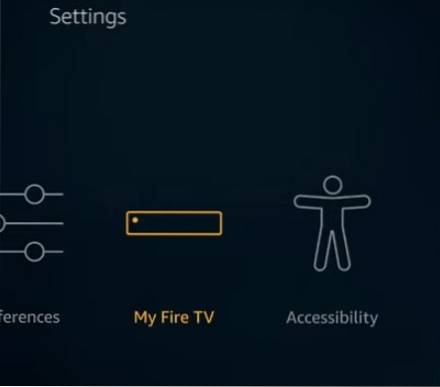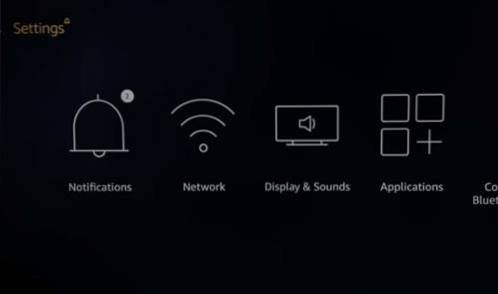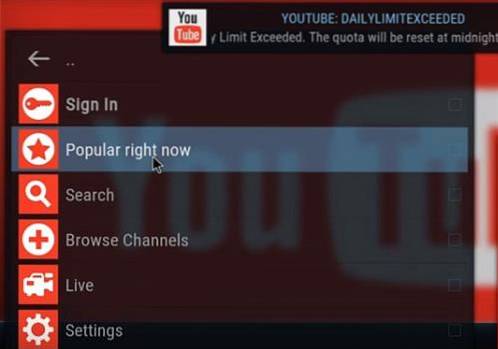
Suplimentul Kodi YouTube este unul dintre cele mai sub cotate pluginuri Kodi disponibile.
Poate transmite în flux videoclipuri de pe YouTube, inclusiv documentare, muzică și chiar episoade complete de filme.
De asemenea, este folosit de multe alte programe de completare ca dependență pentru a transmite conținut.
Deoarece fluxul este de pe YouTube, nu există tamponare sau căutare prin linkuri pentru a găsi unul bun.
Singura problemă cu add-ul Kodi YouTube este eroarea „Limita zilnică YouTube a depășit Cota dvs. va fi resetată la miezul nopții.”
Această eroare este dată deoarece pluginul YouTube vine cu un singur API care poate vizualiza un milion de videoclipuri pe zi.
Deși un milion poate părea foarte mare atunci când toți utilizatorii din lume folosesc același API, acesta trece repede.
Există câteva alte remedieri pentru această eroare plutitoare, fiecare având diferite grade de lucru.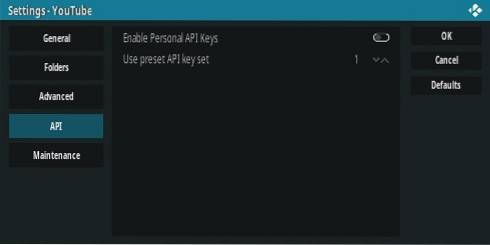
O soluție sigură este să vă creați propria cheie API YouTube și să o introduceți în pluginul Kodi YouTube.
Este suficient de ușor de făcut cu un cont Google Gmail.
Cum se remediază limita zilnică YouTube depășită cu cheia API
1 ... Asigurați-vă că sunteți conectat la ID-ul dvs. Google / Gmail.
Pașii de mai jos sunt să obțineți un ID API personal și cheia API pentru a intra în aplicația YouTube Kodi.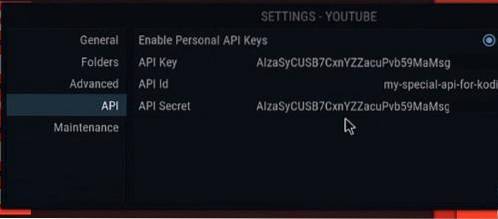
Cheia API și Cheia secretă sunt aceleași.
Pentru pașii de mai jos a fost utilizat un computer împreună cu Notepad pentru a lipi tastele în.
Cheia poate fi utilizată pentru Android sau PC.
2 ... Accesați
3 ... În partea stângă sus faceți clic Selectați un proiect 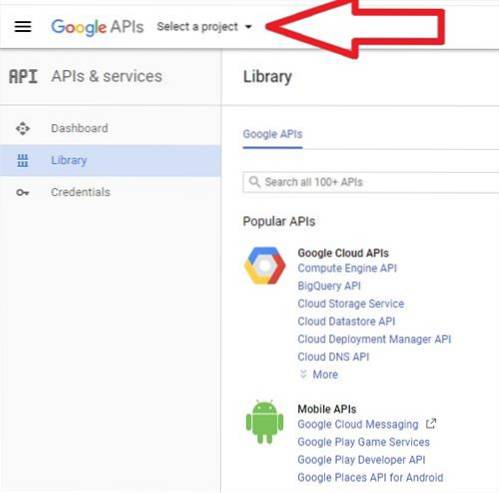
4 ... Va apărea o casetă, faceți clic pe semnul Plus „+” din partea dreaptă sus pentru a crea un proiect nou.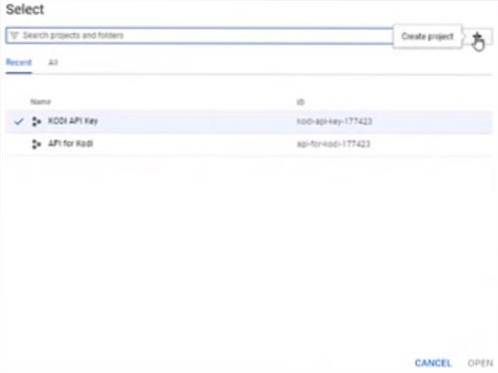
5 ... Dați un nume ID-ului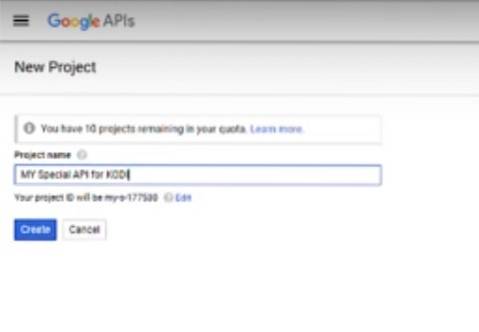
6 ... Acesta va da ID-ul proiectului sub casetă. Copiați acest lucru în Notepad deoarece este ID-ul API.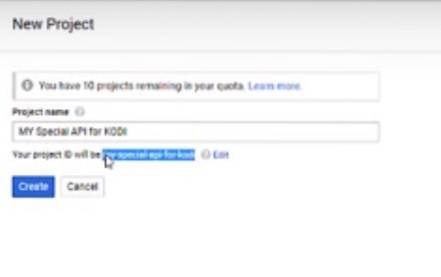
7 ... Faceți clic pe Crea 
8 ... Înapoi la pagina API principală faceți clic API-ul YouTube Data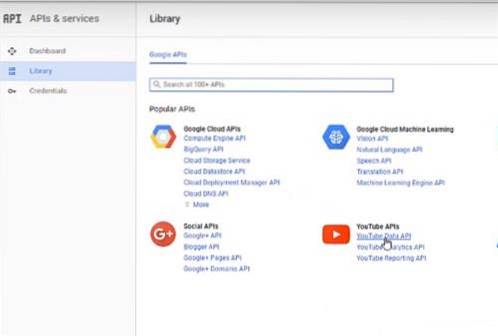
9 ... În partea de sus faceți clic Permite 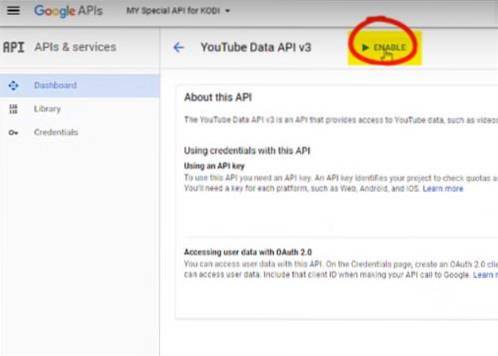
10 ... Faceți clic dreapta Creați acreditări 
11 ... Din caseta de tragere De la ce veți apela API-ul? clic Android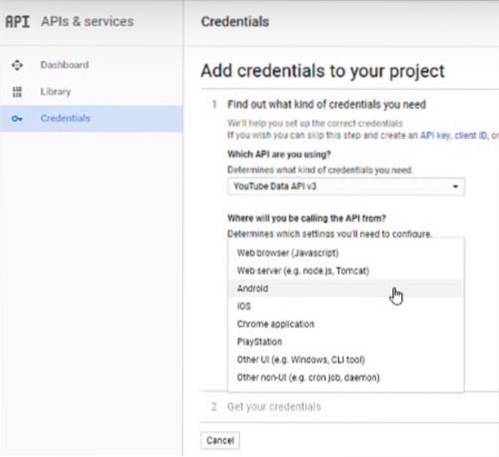
Chiar dacă Android este selectat, API-ul poate fi folosit în continuare pe alte dispozitive, cum ar fi un PC.
12 ... Sub La ce date veți accesa? Verifica Date publice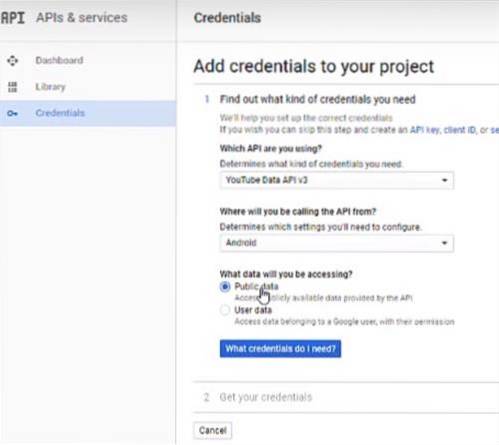
13 ... Faceți clic pe casetă De ce acreditări am nevoie? 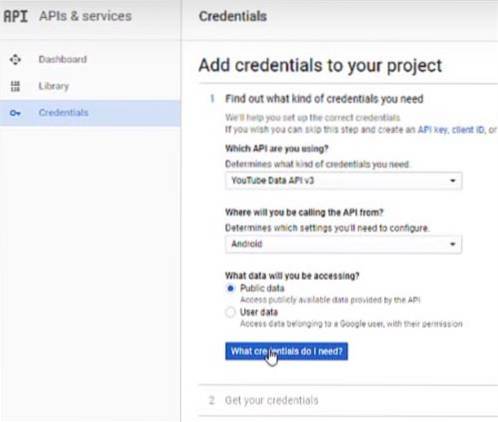
14 ... Pe pagina următoare va da cheia API. Copiați cheia în Notepad deoarece aceasta este cheia API necesară. Faceți clic pe Gata pentru a vă deplasa pe pagina următoare.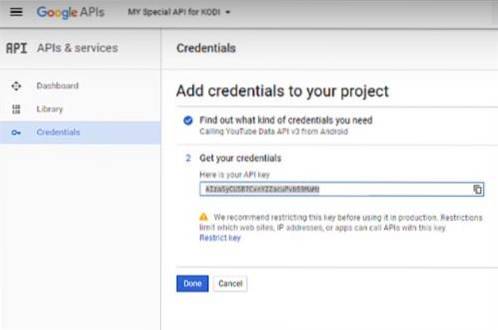
15 ... Cheia API care poate fi acum introdusă în Kodi YouTube addon.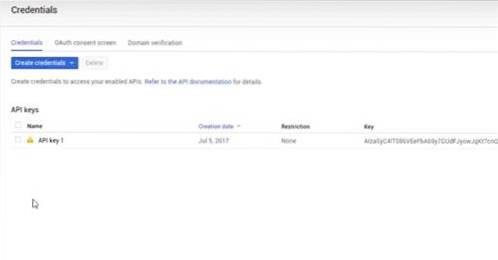
16 ... În add-ul YouTube, faceți clic pe Setări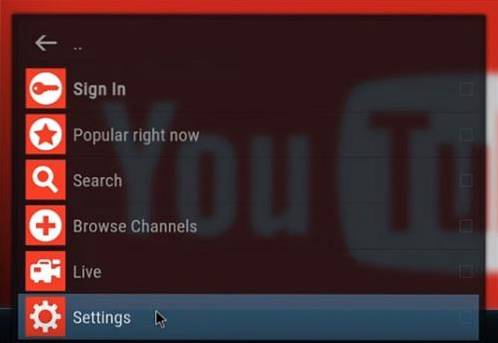
17 ... Faceți clic pe API din stânga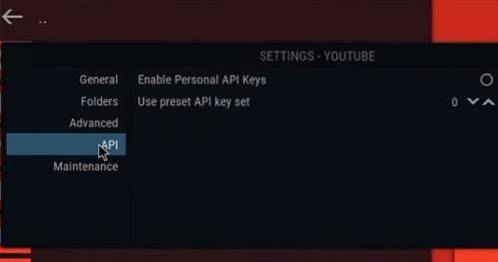
18 ... Faceți clic pe Activați cheile API personale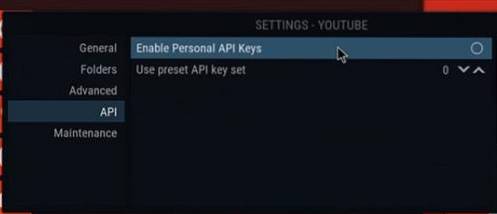
19 ... Introduceți cheile și ID-ul API. Cheia API și Cheia secretă sunt aceleași.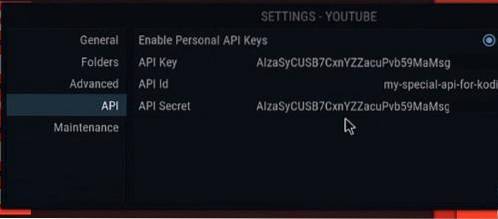
Dacă utilizați un computer apăsând Ctrl + V în același timp, veți lipi automat o tastă copiată într-o casetă, în caz contrar va trebui să fie introduse.
Faceți clic pe OK când ați terminat. Suplimentul YouTube ar trebui să fie acum gata de utilizare.
 ComputersHowto
ComputersHowto